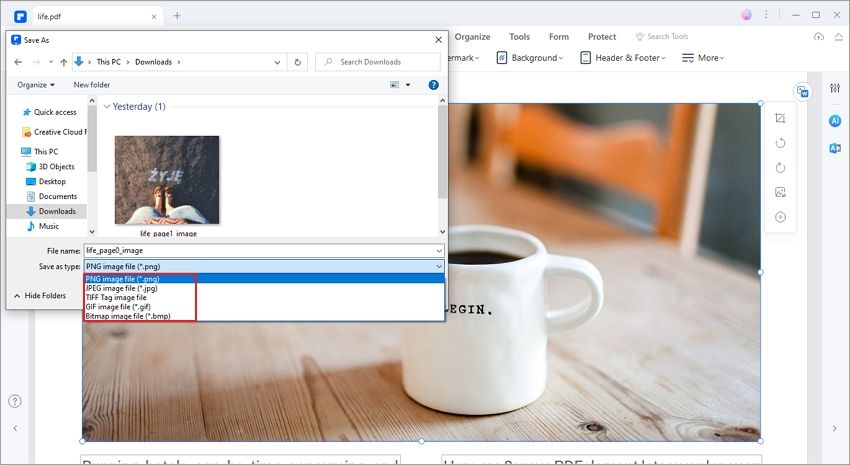كيفية استخراج الصور من ملف PDF باستخدام Python
كيف يمكننا استخراج الصور من PDF باستخدام Python؟
تحتوي بعض ملفات PDF على صور نرغب في استخراجها واستخدامها كمواد مرجعية أو تضمينها في الأعمال أو المشاريع الأخرى التي تقوم بها. في مثل هذا السيناريو ، سيتعين عليك البحث عن طريقة لاستخراج الصور وحفظها بالتنسيق المفضل. تابع قراءة هذه المقالة لتتعلم كيف يمكن لـ Python استخراج الصور من ملفات PDF بشكل فعال.
كيفية استخراج الصور من ملف PDF باستخدام Python
تصبح لغة برمجة Python مفيدة عندما تريد استخراج الصور من ملفات PDF. يمكن أن تكون الصور بأي تنسيقات مختلفة اعتمادًا على الإخراج الذي تكتبه على الكود. أيضًا ، باستخدام Python ، يمكن للمكتبات المختلفة تمكينك من استخراج الصور من ملفات PDF. إليك فيما يلي خطوات كيفية استخراج الصور من ملف PDF باستخدام Python.
- الخطوة 1. في هذه الحالة ، سوف تحتاج إلى تثبيت مكتبات PyPDF2 والوسائد على جهاز الكمبيوتر الخاص بك.
- الخطوة 2. بعد ذلك ، افتح لغة برمجة التوزيع التي تستخدمها ، مثل Anaconda ، وافتح Jupiter Lab.
- الخطوة 3. بعد ذلك اكتب الكود التالي كما هو منشور على Stack Overflow.

بدلاً من ذلك ، يمكنك استخدام وحدة PyMuPDF التي ستستخرج الصور من ملف PDF باستخدام Python بتنسيق PNG. هنا رمز لذلك:

كيفية استخراج الصور من ملف PDF بدون Python
يتطلب العمل مع Python لاستخراج الصور من PDF أن يكون لدى المرء مهارات في لغة برمجة Python ، لفهم أسطر التعليمات البرمجية أو النصوص المقدمة. خلاف ذلك ، لن تكون الطريقة المذكورة أعلاه مفيدة لك. ومع ذلك ، إذا كنت ترغب في الحصول على صور من ملفات PDF بدون Python ، فأنت بحاجة إلى استخدام مستخرج صور PDF مثل PDFelement. هو برنامج PDF متوافق مع أنظمة تشغيل Windows و Mac. يتيح لك هذا البرنامج فتح ملفات PDF وعرض ملفات PDF واستخراج الصور من ملفات PDF. علاوة على ذلك ، يمكنك استخراج الصور من ملفات PDF وحفظها بتنسيقات صور مختلفة مثل PNG و JPEG و GIF و BMP و TIFF.
- واجهة المستخدم الخاصة به مصممة بشكل جيد حيث يمكنك بسهولة التنقل والتمرير وتحديد مواقع القوائم والرموز.
- إنشاء ملفات PDF من لقطات الشاشة والصور وملفات PDF الموجودة وتنسيقات الملفات الأخرى.
- يسمح لك المحرر المدمج بتعديل نصوص PDF والصور والكائنات والروابط. يمكنك أيضًا إضافة علامات مائية وتغيير الخلفية وإضافة ترقيم وترقيم bates بالإضافة إلى الرؤوس والتذييلات.
- متكامل مع تقنية OCR التي تقوم بمسح الملفات الفردية والمتعددة القائمة على الصور وتجعلها قابلة للتحرير.
- يحول ملفات PDF إلى تنسيقات مثل HTML و PowerPoint و Excel و Plain Texts و EPUB و Word و صور.
- يعلق توضيحياً على ملفات PDF باستخدام مربعات النص والتعليقات والطوابع والرسومات.
- يتيح لك إنشاء نماذج PDF وملء نماذج PDF واستخراج البيانات من نماذج PDF.
- يحمي ملفات PDF بكلمات مرور وأذونات وتوقيعات رقمية. يمكنك أيضًا تعديل التوقيعات أو حذفها نهائيًا.
إليك فيما يلي دليل تفصيلي حول كيفية استخراج الصور من ملف PDF باستخدام PDFelement.
الخطوة 1. ادخل إلى وضع "التحرير"
ابدأ بفتح التطبيق على جهاز الكمبيوتر الخاص بك وانقر فوق "فتح ملف" لتحميل ملف PDF الخاص بك. بمجرد فتح ملف PDF مع البرنامج ، قم بتنشيط وضع التحرير بالنقر فوق قائمة "تحرير" ، ثم التبديل إلى وضع "تحرير".
الخطوة 2. استخراج الصور من ملف PDF بدون Python
بعد ذلك ، انتقل إلى الصورة التي تريد استخراجها بدون كود Python وانقر عليها بزر الماوس الأيمن. سترى قوائم الخيارات التي ستظهر في القائمة المنسدلة. من القائمة ، انقر فوق خيار "استخراج الصورة".
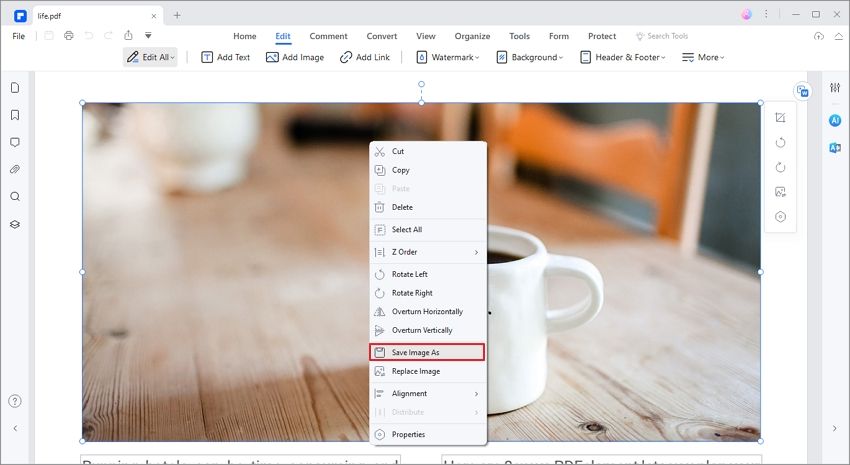
الخطوة 3. حفظ الصورة المستخرجة
بعد ذلك ، ستظهر نافذة حفظ باسم. انقر فوق "حفظ كنوع" لاختيار تنسيق الإخراج للصورة مثل .png أو .jpeg أو .bmp أو .gif أو .tiff. في خيار "اسم الملف" ، يمكنك تسمية صورتك ثم النقر فوق "حفظ". من خلال القيام بذلك ، ستكون قد استخرجت الصور من PDF بدون Python.